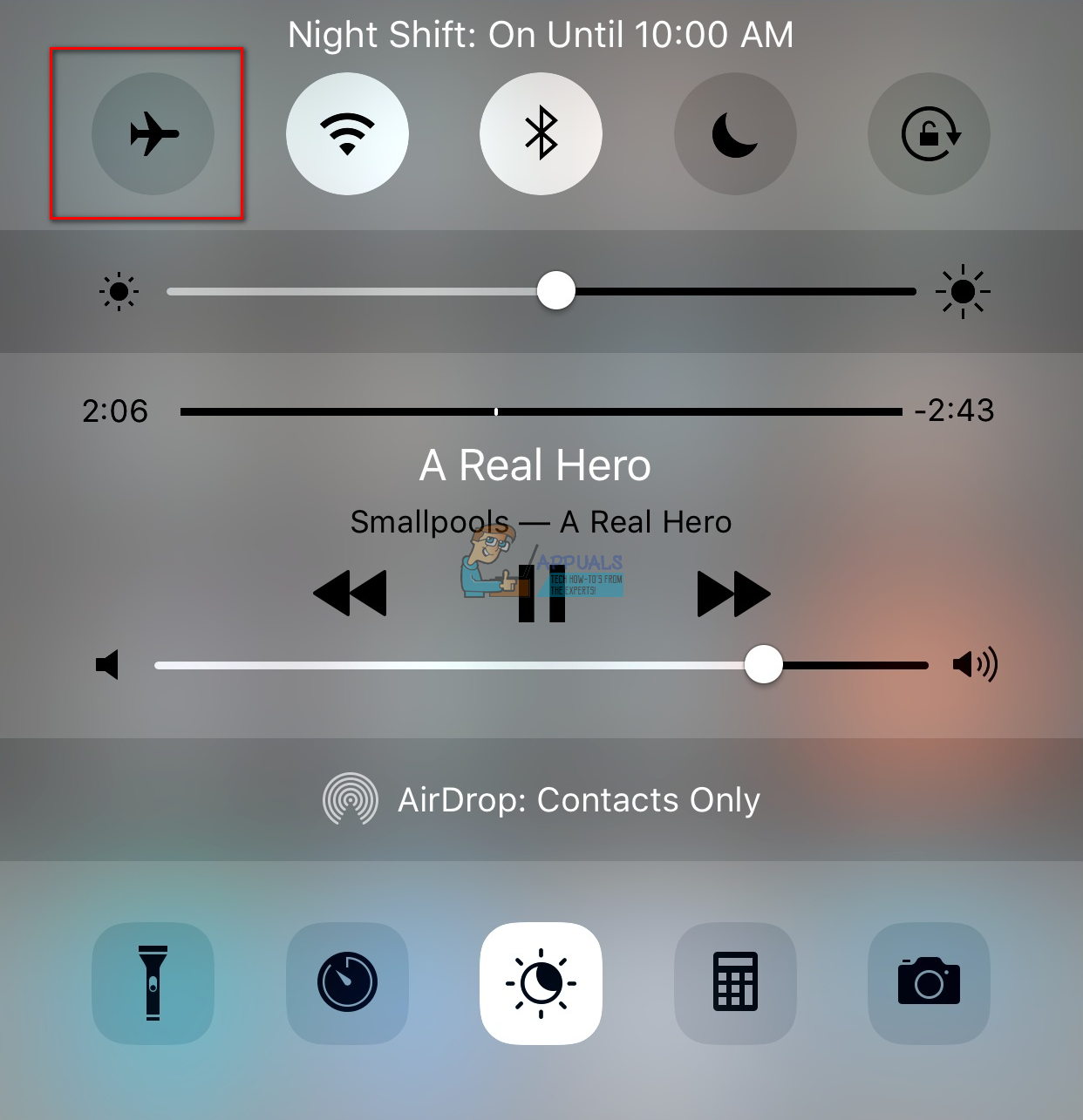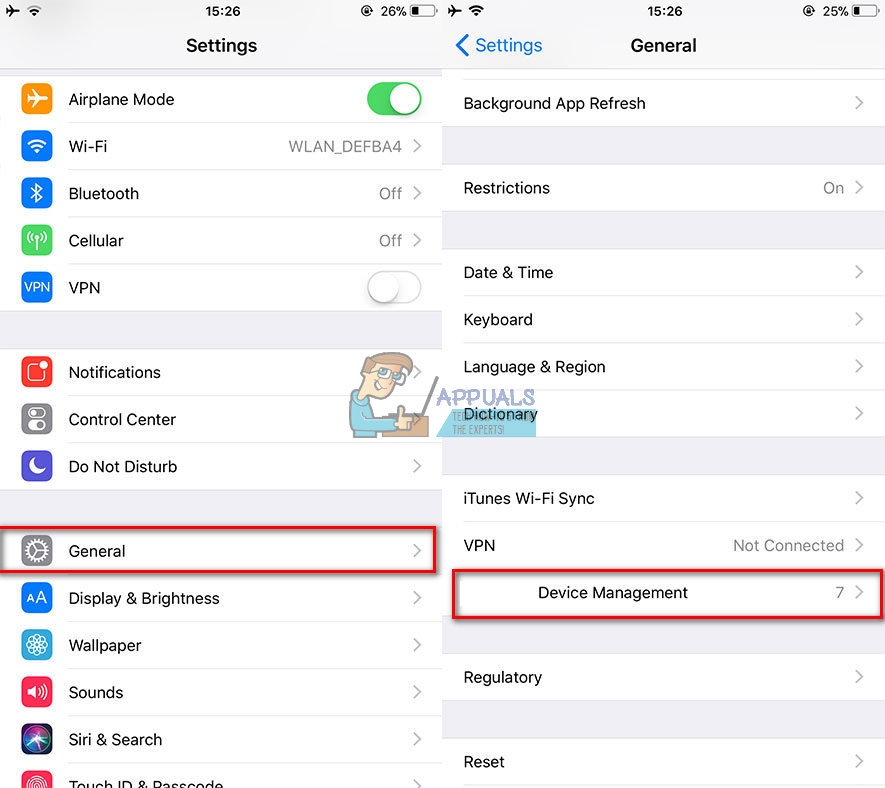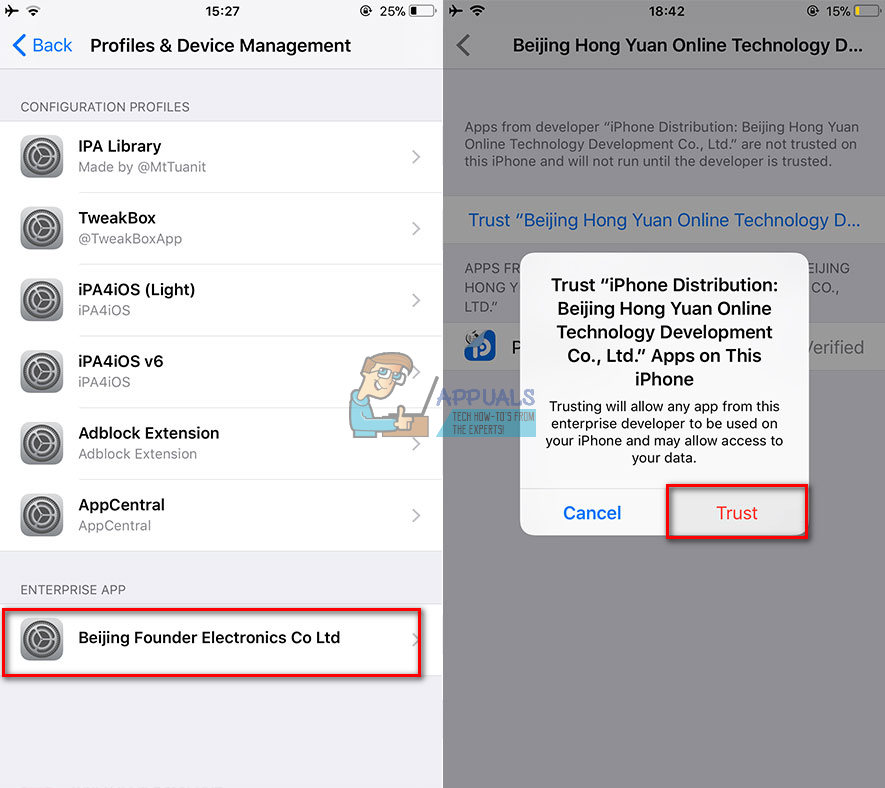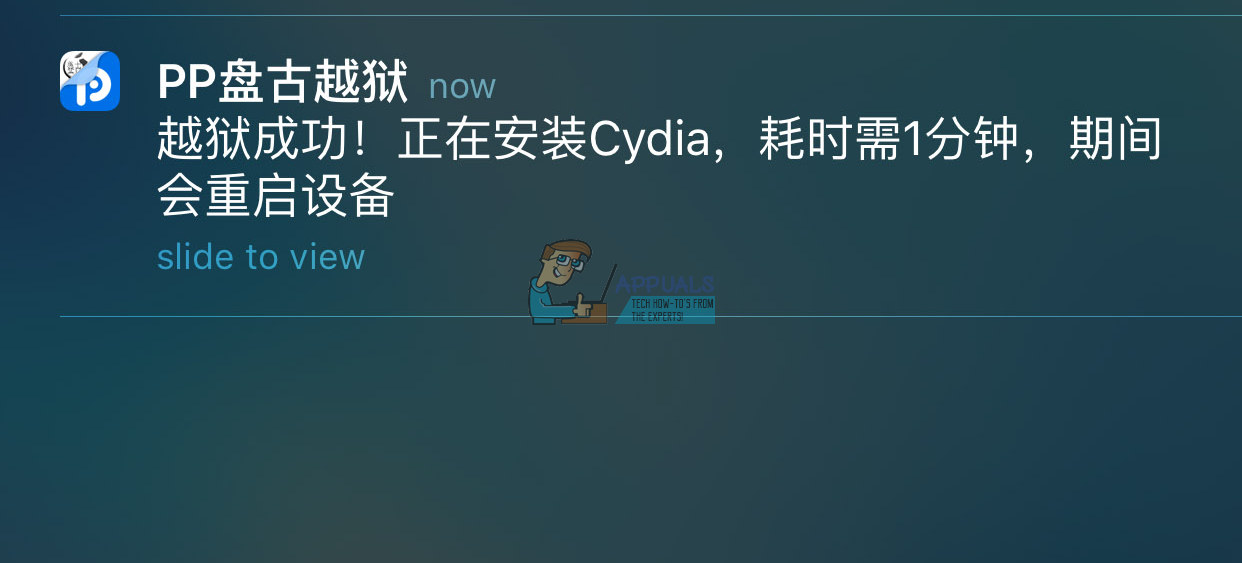İOS cihazınızı jailbreak yapmak, sizin için yepyeni bir fırsatlar dünyasının kapılarını açar. İPhone'unuza, jailbreak yapılmamış cihazlarda bulunmayan ek özellikler ve işlevler getirir. Ancak, avantajların yanı sıra, jailbreak yapmanın kendi dezavantajları da vardır. Bu prosedür iPhone'unuzun garantisini geçersiz kılar ve iOS işletim sisteminiz için performans ve güvenlik sorunlarına neden olabilir. Ancak, birçok iFolk hala iPhone'larını jailbreak yapmaya karar veriyor. Ve bu rotaya gitmek istiyorsanız, iPhone'unuzu iOS 9.2 - 9.3.3'te bilgisayar kullanmadan jailbreak yapmanın en kolay yolunu burada bulabilirsiniz. Ek olarak, bu jailbreak yöntemi, Apple Kimliği oturum açma bilgilerinizi gerektirmez ve değerli zamanınızdan 5 dakikadan fazla zaman almaz. Yani, yeterince konuşma. İşi halledelim.
Her Zaman Önce Yedekleyin
Jailbreak işlemine geçmeden önce iDevice'inizi yedeklediğinizden emin olun. Henüz yapmadıysanız, bilgisayarınızı kullanmadan nasıl gerçekleştireceğinizi burada bulabilirsiniz. Wi-Fi veya Bilgisayar Olmadan iPhone Nasıl Yedeklenir .
Desteklenen Cihazlar ve iOS Sürümleri
Bu eğitim, iOS 9.2 veya iOS 9.3.3 çalıştıran jailbreaking iDevices için kullanılabilir. Dolayısıyla, daha eski bir iOS sürümünüz varsa, önce güncellemeniz gerekecektir. Zorunlu olmadığını düşünerek, cihazınıza iOS 9.3.3'ü yüklemenizi öneririz. Apple, iOS 9.2'den iOS 9.3.3'e kadar birçok hatayı düzeltti.
Bu jailbreak yöntemini belirli cihazınızda kullanmak isteyip istemediğinizi merak ediyorsanız, işte desteklenen iDevices listesi: iPhone 6s, iPhone 6s Plus, iPhone 6, iPhone 6s Plus, iPhone 5s, iPhone SE, iPad Pro, iPad Air 2, iPad mini 4, iPad mini 3, iPad mini 2, iPod Touch 6Gen.
Jailbreaking Adımları
- Başlatmak Safari iDevice cihazınızda.
- Şu yöne rotayı ayarla iclarified.com/jailbreak/pangu-pp/
- Dokunmak üzerinde Yüklemek Şimdi sayfanın altındaki bağlantı.

- Dokunmak açık Yüklemek mesaj ekranınızda göründüğünde.
- Şimdi, PP uygulaması iDevice'inize indirilmeye başlayacaktır. Gözlemek indiriliyor süreç dikkatli. Tamamlandıktan hemen sonra (Yükleniyor… dan Yükleniyor… a değişir) Tokatlamak yukarı sizin Kontrol Merkez ve geçiş yapmak Uçak Mod AÇIK . Bu adım, PP'nin cihazınıza başarıyla yüklenmesine izin verecektir. Kurulum işlemi bittiğinde, Uçak Modunu KAPALI duruma getirebilirsiniz.
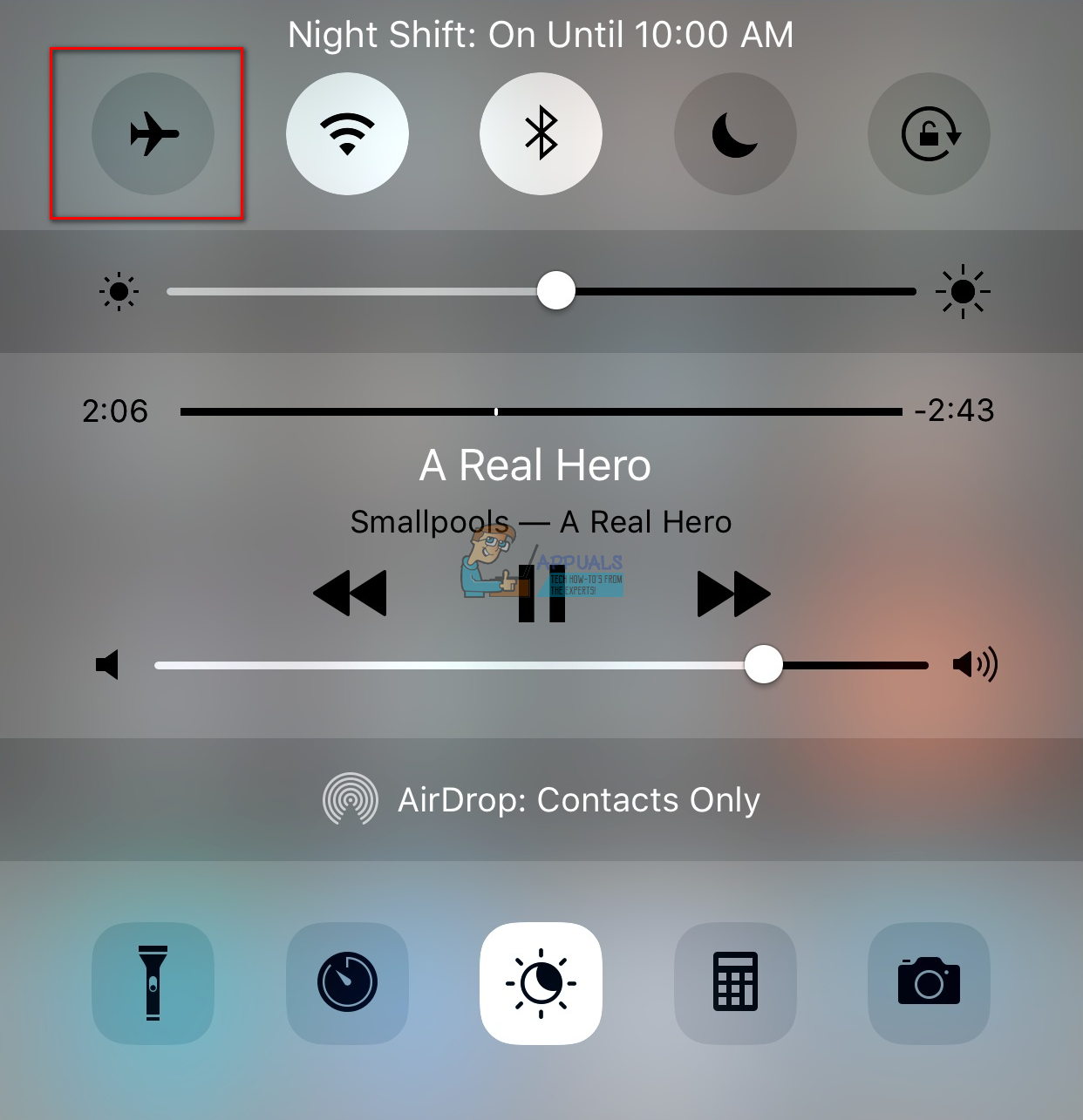
- Şimdi ihtiyacın var güven geliştirici profil PP uygulamasında oturum açmak için kullanılır. Buna izin vermek için, Git -e Ayarlar , dokunmak açık genel , sonra açık cihaz Yönetim .
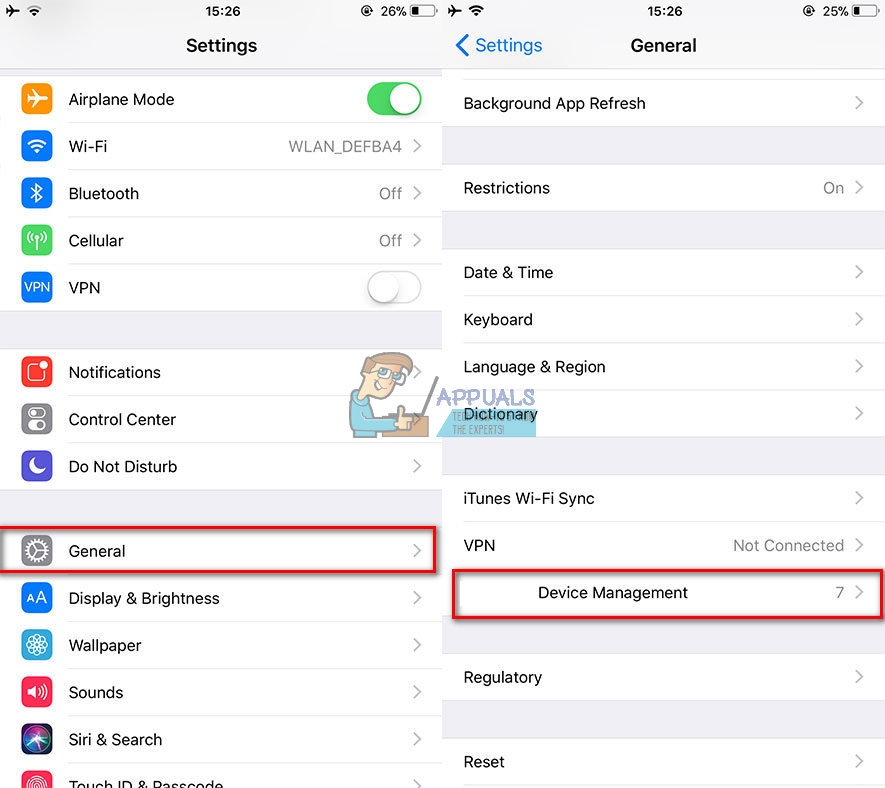
- Seç Pekin Hong Yuan İnternet üzerinden Teknoloji -den Kurumsal Uygulamalar
- Dokunmak açık Bejing Hong Yuan Çevrimiçi Teknolojisine Güvenin , ve sonra dokunmak Güven yine açılır mesajda.
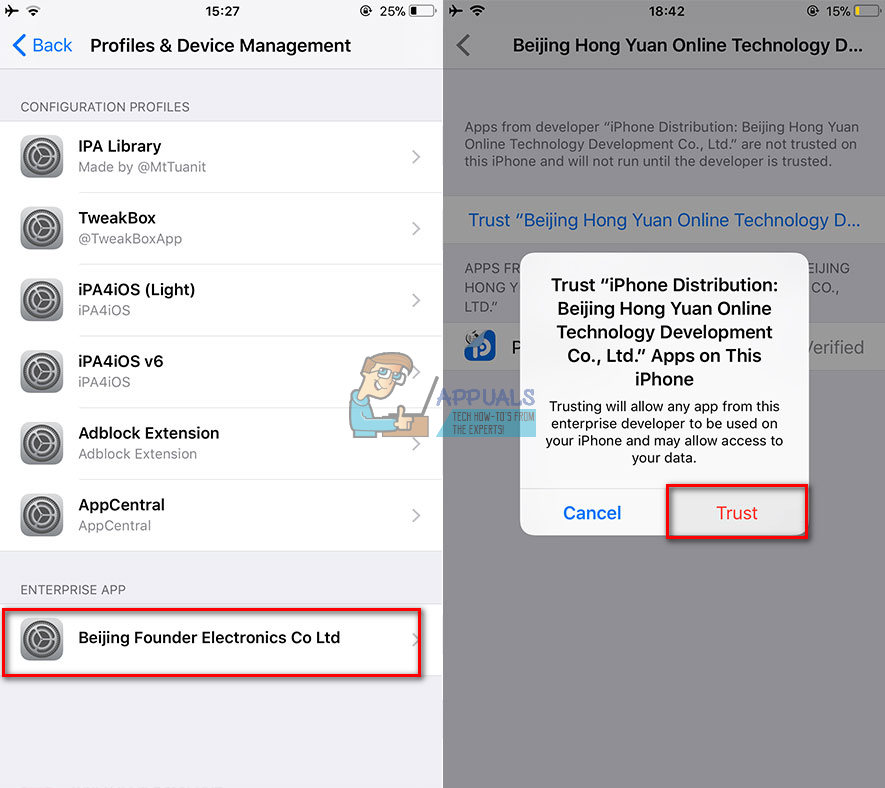
- Tıklayın ev buton ana ekranınıza dönmek için ve başlatmak PP uygulama .
- Push bildirimlerine izin vermenizi isteyen bir açılır mesaj göründüğünde Tıklayın TAMAM.
- İşareti kaldır PP Kutu büyük dairenin altında bulunur ve sonra dokunmak daire .
- Basın Güç ekranınızı kilitlemek için düğme ve Bekle 6 için saniye .
- Kilit ekranınızda, cihazınızın başarıyla jailbreak yapıldığını bildiren bir push bildirimi görünecektir.
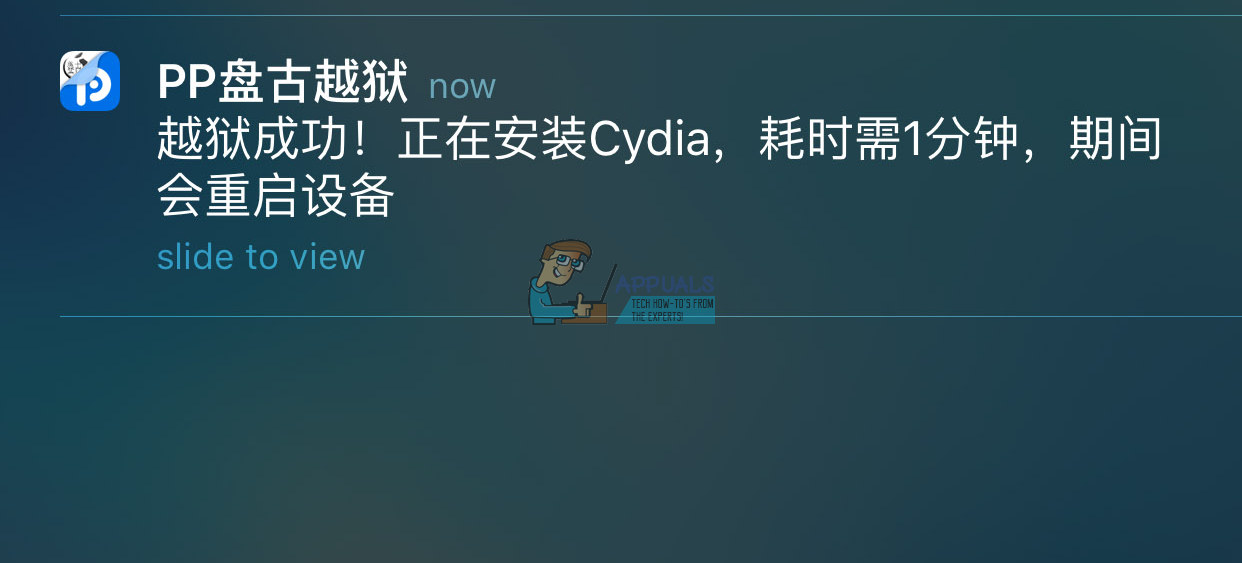
- Kilidini aç sizin iDevice ve başlatmak PP uygulama . Daire üzerinde bir yükleme animasyonu göreceksiniz. Jailbreak ortamını Cydia için uyarlıyor. İşlem tamamlandığında, cihazınız Springboard'daki Cydia uygulamasıyla yanıt verecektir (yumuşak yeniden başlatma).
Not: Bu jailbreaking yöntemi bağlanmıştır. Bu, her yeniden başlatmadan sonra jailbreak prosedürünün yeniden yürütülmesini gerektirdiği anlamına gelir. Bu nedenle, PP uygulamasını iDevice'inizden SİLMEYİN. Yeniden çalıştırmanız ve cihazınız her yeniden başlatıldığında daireye dokunmanız gerekecektir.
Sarmak
Bildiğiniz gibi jailbreak yapmak kendi artıları ve eksileri olan bir yöntemdir. Jailbreak'in sunduğu özellikleri denemek istiyorsanız, yukarıdaki adımları uygulamanız yeterlidir ve herhangi bir ek sorun yaşamazsınız. Herhangi bir nedenle jailbreaking'in sunduğu özellik ve işlevlerden memnun değilseniz ve geri dönüp iDevice'inizin jailbreak'ini kaldırmak istiyorsanız aşağıdaki makaleye göz atabilirsiniz. İPhone'unuzu Jailbreak Nasıl Kaldırılır .
Jailbreak deneyiminizi ve düşüncelerinizi aşağıdaki yorum bölümünde paylaşmaktan çekinmeyin. Jailbreaken veya unjailbreaken iDevices kullanmayı mı tercih ediyorsunuz?
3 dakika okundu